

Questo argomento descrive come creare una funzione che aiuta l'utente a creare nuove applicazioni.
Per questo esempio si vuole stampare un piano superiore di vetro di dimensioni fisse. Il piano superiore ha un diametro di 60 cm. Noi vogliamo stampare sul retro dei supporti. Inoltre, vogliamo aggiungere un logo e un layer bianco.
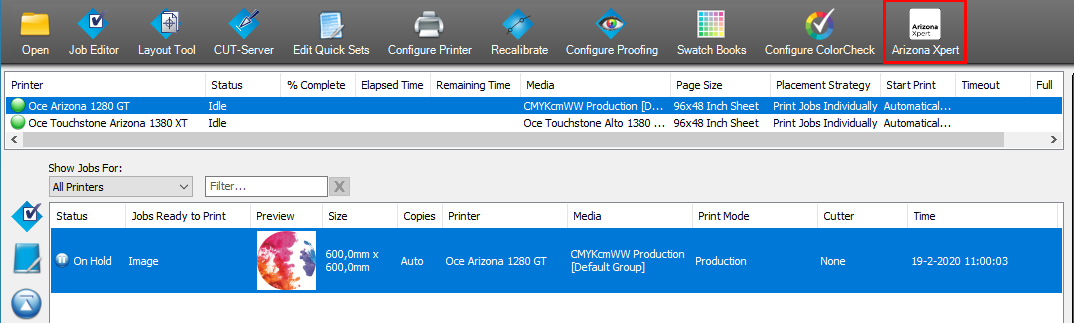
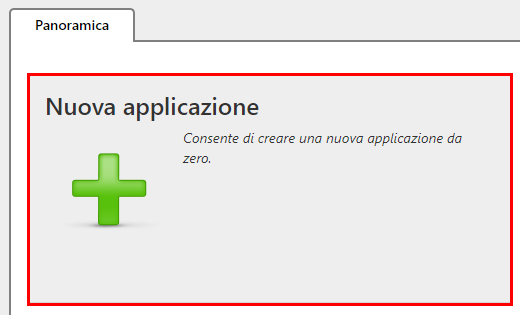
Viene creato un nuovo lavoro Arizona Xpert Engine.
Nella scheda [File] è presente un unico file: Image.pdf

In questo caso un logo e un cerchio che corrispondono alle dimensioni del piano superiore.
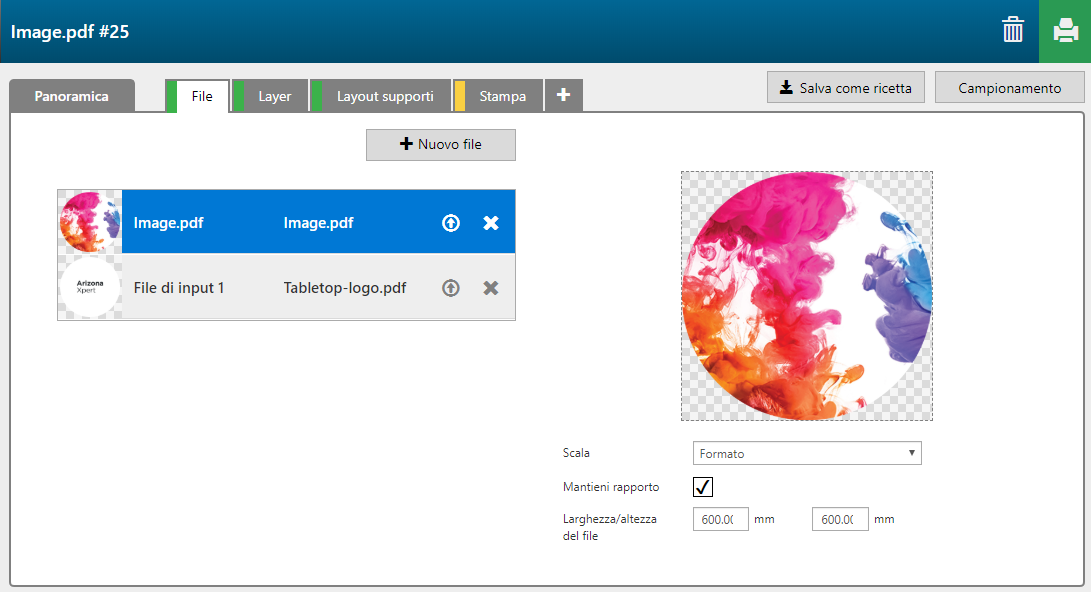
Le pagine e i layer nel PDF verranno riconosciuti da Arizona Xpert Engine. Si possono assegnare queste pagine o layer come input a un layer di stampa.
Creare 3 layer retro, usando i pulsanti e il menu. Assegnare [Origine del layer] e [Tipo] ai layer di stampa.
Retro 1
[Origine del layer]: Image.pdf
[Tipo]: Colore
Retro 2
[Origine del layer]: Inputfile1-Logo
[Tipo]: Colore
Retro 3
[Origine del layer]: Inputfile1-Cerchio
[Tipo]: Area mascherata dell'immagine
Selezionare la casella di controllo [Capovolgi in orizzontale] per tutti i layer perché l'immagine è stampata sul lato posteriore.
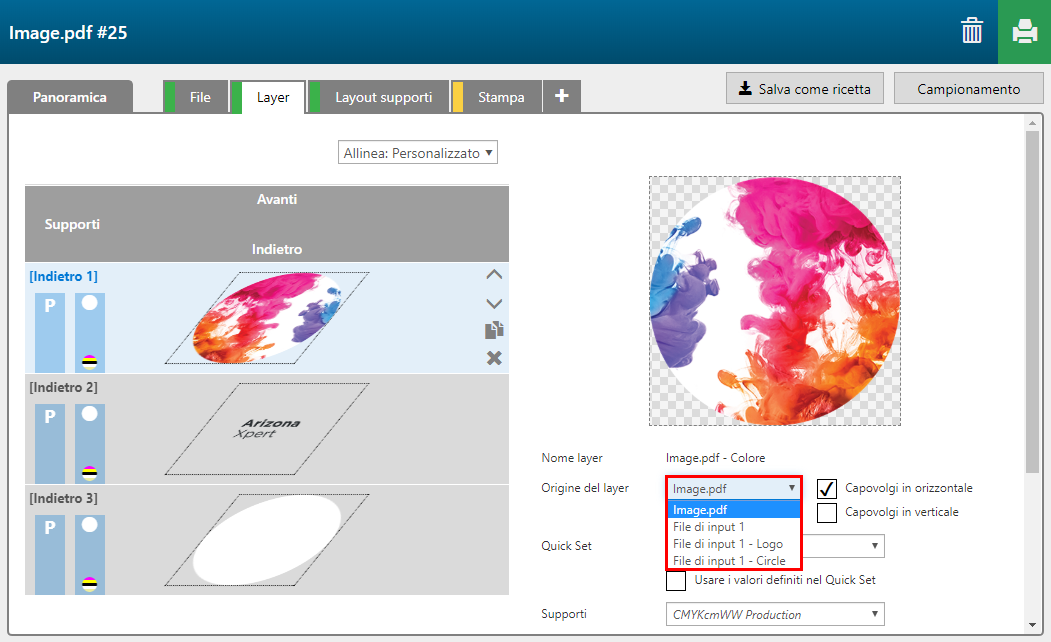
Quando i due layer sono fusi, verranno stampati in una passata singola.
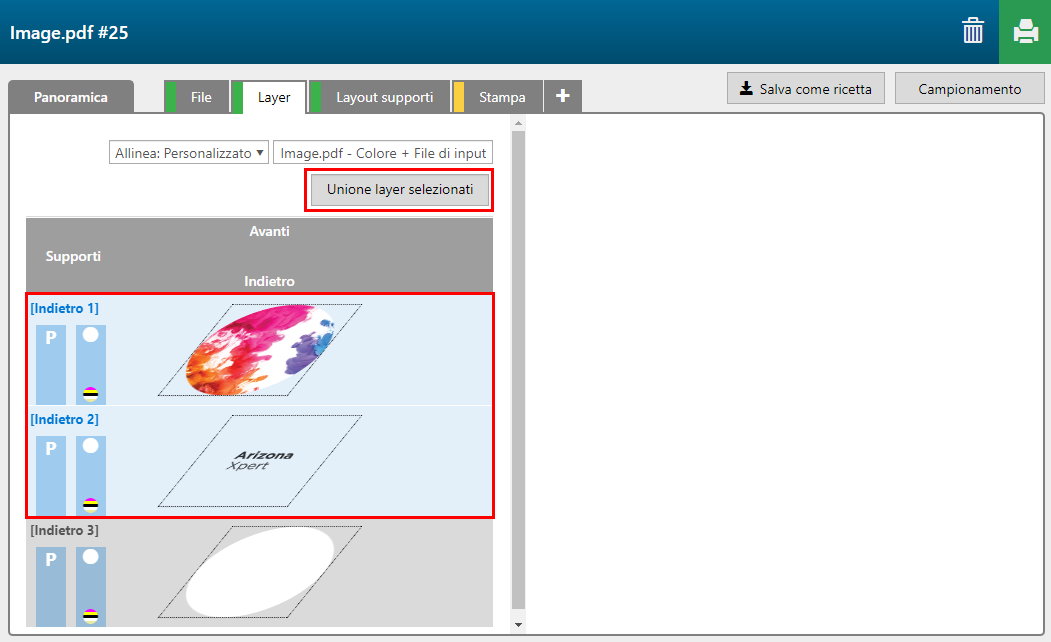
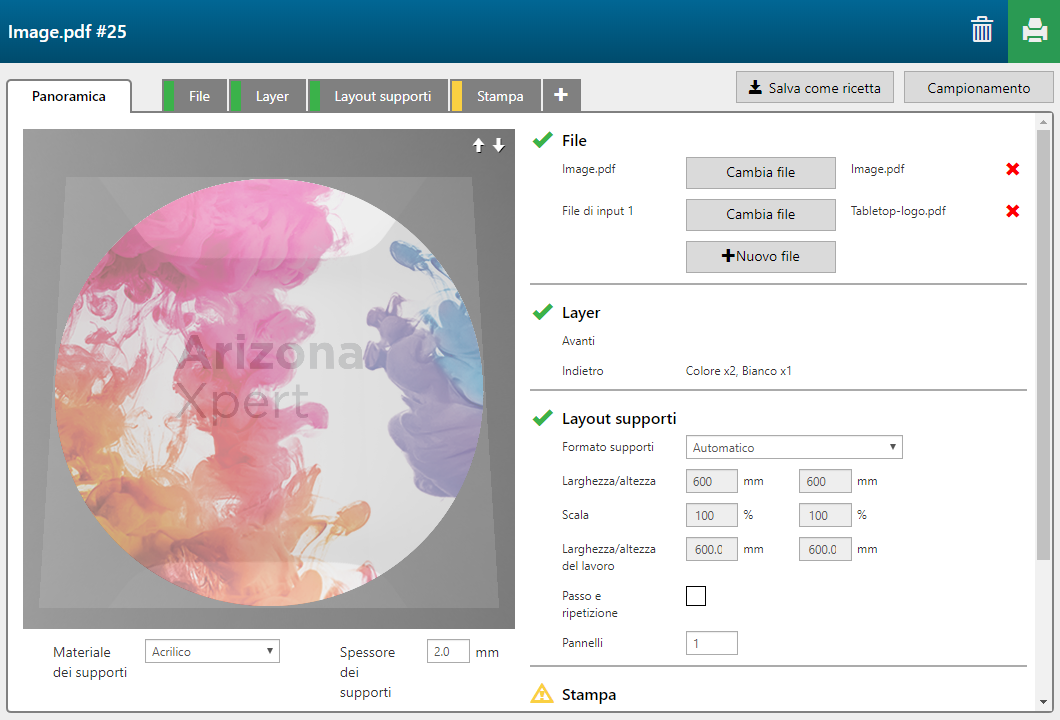
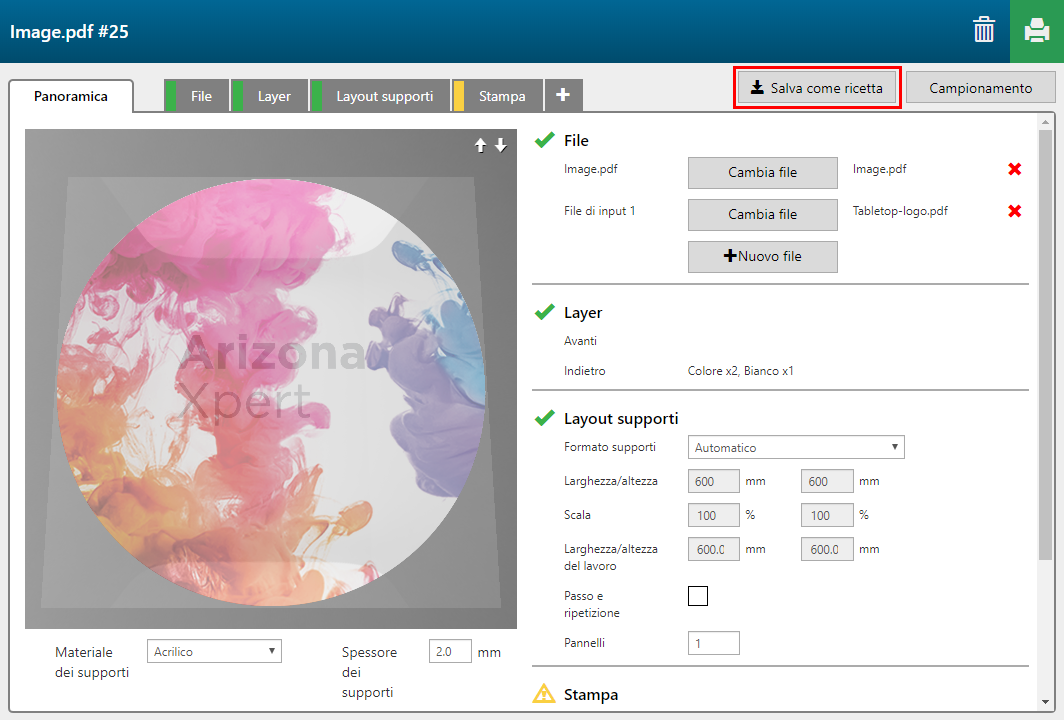
Definire un nome per la nuova funzione
Aggiungere una descrizione alla funzionalità.
È possibile caricare un'icona per identificare la funzione nell'interfaccia utente Arizona Xpert Engine.
Definire suggerimenti per il tipo di file di input necessario per creare una futura applicazione utilizzando la nuova funzione.
Spuntare la casella di controllo [Blocco] dei file da incorporare nella funzione.
Quando si applica la funzione a una nuova applicazione i file bloccati vengono aggiunti al progetto.
Se si vuole usare la funzione in Arizona Xpert Extensions definire i nomi e le descrizioni dei layer/gruppi.
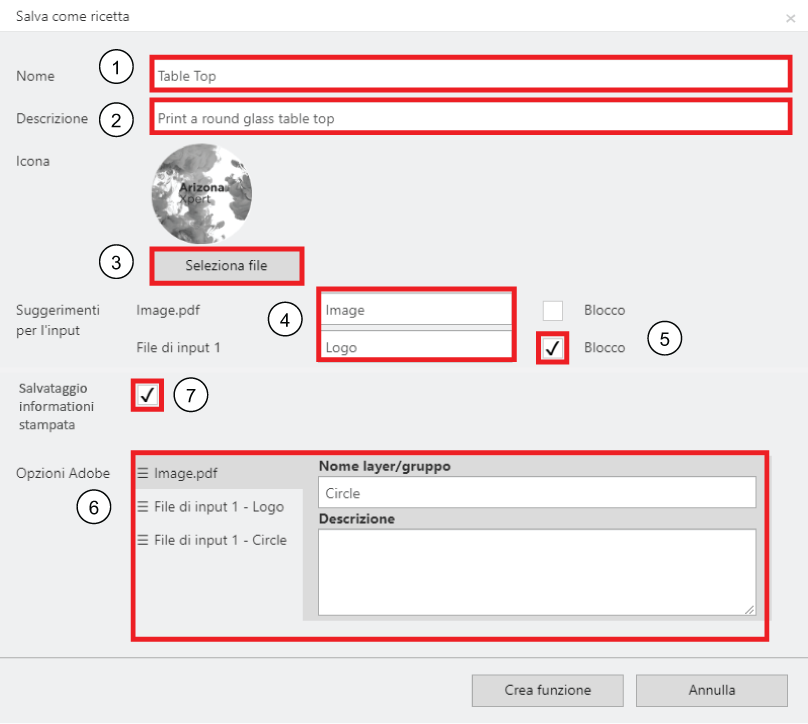
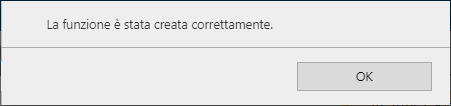
La funzione viene aggiunta alla raccolta di funzioni ed è pronta per essere usata per le nuove applicazioni.
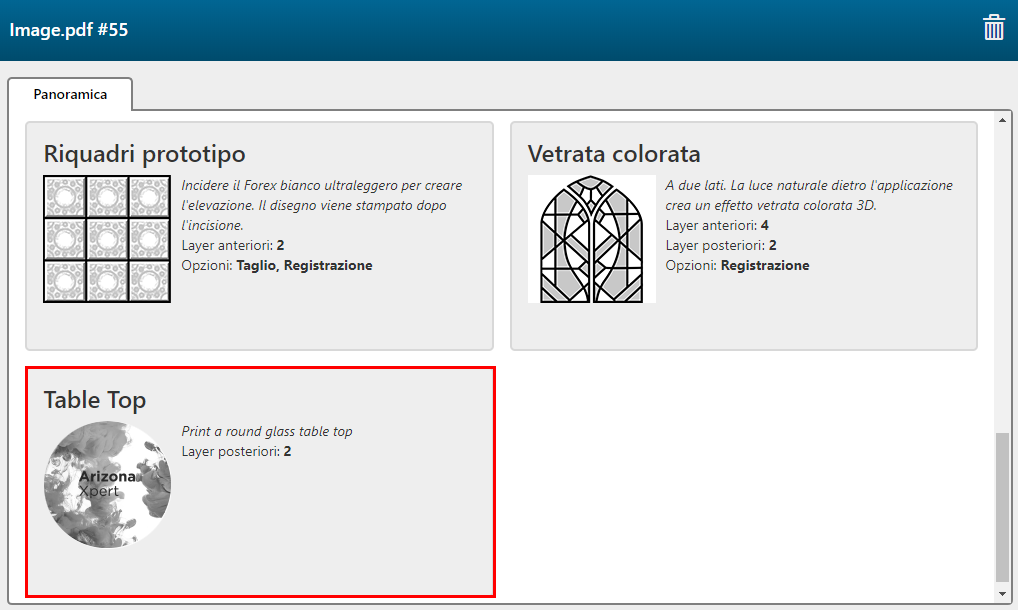
È inoltre possibile esportare la funzione per usarla in Arizona Xpert Extensions. Vedere Esportazione di una funzione.